|
Para editar os dados de uma atividade no fluxograma, primeiramente certifique-se de que a atividade já foi salva no fluxograma, caso contrário, ao tentar abrir os dados da atividade o sistema irá exibir uma mensagem informando que o registro não foi encontrado. Em seguida, acione o botão Dados, que ficará habilitado na barra de botões do modelador. Neste momento, será exibida a tela de dados da atividade ou a tela de dados da decisão:
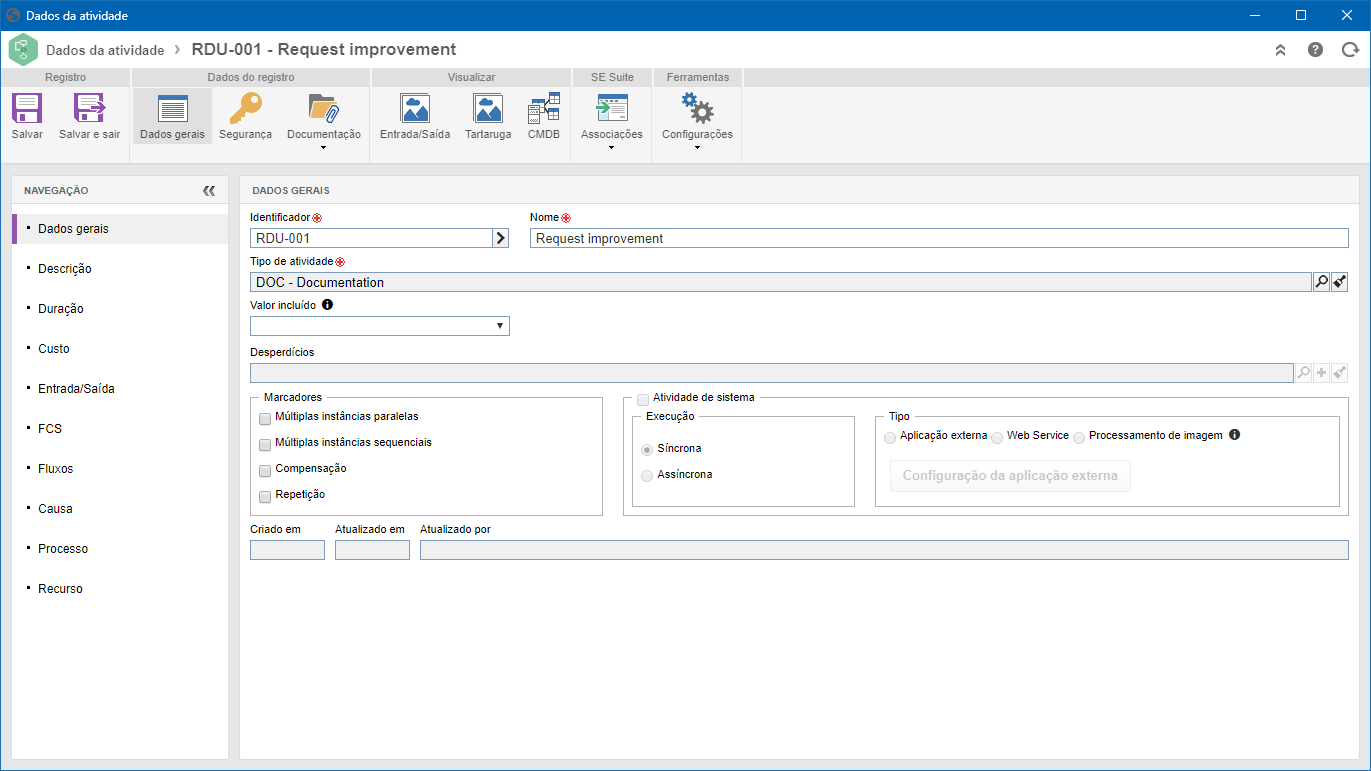 Atividade de usuário
Atividade de usuário
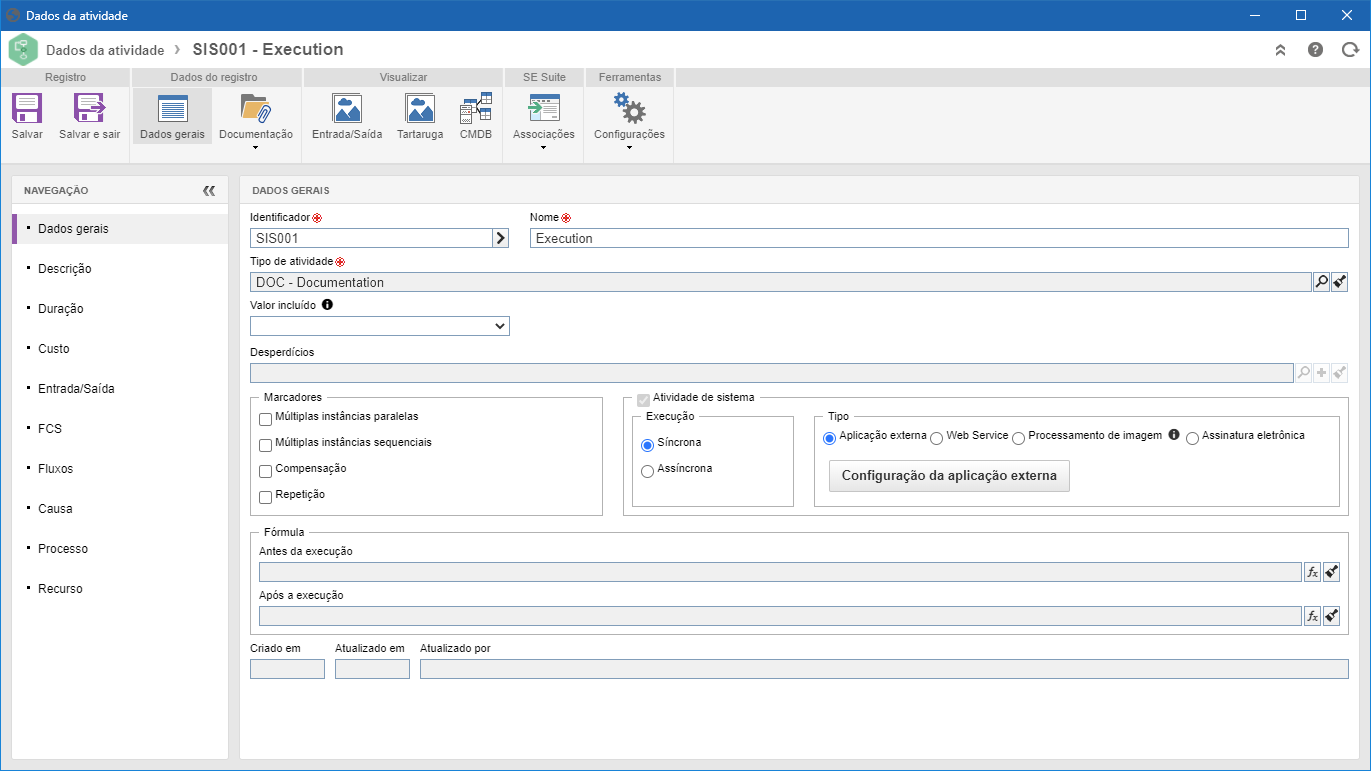 Atividade de sistema
Atividade de sistema
❮
❯
Nesta seção, preencha ou edite os seguintes campos:
Identificador: Este campo é preenchido automaticamente pelo sistema com um identificador automático ou com o identificador definido na seção Geral do painel Itens assim que a atividade tiver sido salva no fluxograma. Caso preferir, utilize a seta localizada ao lado deste campo para gerar um identificador automático. Se no tipo do processo estiver configurada a utilização de máscara de identificação, o identificador será gerado de acordo com a máscara. Lembre-se que o identificador gerado por meio da máscara somente poderá ser editado, se a opção "Permitir alterar identificador" estiver marcada na tela de dados do tipo do processo.
|
Nome: Este campo irá apresentar o nome da atividade, o qual foi definido na seção Geral do painel de Itens, assim que a atividade foi incluída no fluxograma.
|
Tipo de atividade / decisão: Este campo estará preenchido com o tipo da atividade ou decisão, definido como padrão, nos Parâmetros gerais (na aba Padrão do item). Se necessário, o tipo poderá ser alterado. Ao alterar o tipo da atividade ou decisão, por um tipo que esteja configurado com máscara de identificação, será necessário gerar um novo identificador para a atividade, caso deseje que a identificação da mesma esteja padronizada.
|
Valor incluído: Nos processos de negócio as atividades devem ser classificadas como agregadoras de valor ou não agregadoras de valor. Geralmente, em mais de 50% dos casos, as atividades não são agregadoras de valor ou as empresas não estão dispostas a pagar por elas. As atividades que não são agregadoras de valor, devem ser analisadas e classificadas em alguma categoria de desperdício. Sendo assim, se a opção "Sim" ou a opção "Obrigatório" for selecionada, indica que a atividade em questão é agregadora de valor. Porém, se a opção "Não" for selecionada, o campo Desperdício ficará habilitado, permitindo a associação dos desperdícios da atividade.
|
Marcadores: A especificação BPMN possui os seguintes tipos de marcadores para atividades: Múltiplas instâncias (paralelas ou sequenciais), Compensação e Repetição. Os marcadores de atividades têm o objetivo de indicar o comportamento específico de uma atividade durante sua execução. Selecione os marcadores desejados para a atividade em questão.
|
Atividade de sistema: Este campo somente estará habilitado para atividades. Marque-o para definir que a atividade em questão será de sistema. Na atividade de sistema, o responsável pela execução é o próprio sistema e não é exigido interação do usuário final na execução da atividade. É necessário preencher os seguintes campos:
Execução: Selecione qual será o modo de execução da atividade de sistema:
▪Síncrona: ao ser habilitada, pode fazer a chamada de uma aplicação externa, atualizar atributos do processo e, no mesmo instante, já prossegue com o fluxo. ▪Assíncrona: ao ser habilitada, também pode chamar uma aplicação externa e atualizar atributos do processo, porém, aguarda a chamada de uma API do Workflow para executar a atividade e dar continuidade ao fluxo do processo. |
Tipo: Selecione qual será o tipo de execução da atividade:
▪Aplicação externa: Marque esta opção para definir uma aplicação externa para executar a atividade de sistema. ▪Web Service: Esta opção somente estará disponível ao acessar os dados da atividade através do fluxograma do processo. Ao selecionar esta opção, clique no botão "Configuração do Web Service" para utilizar os atributos do processo no web service de atividades de sistema, tanto na entrada quanto na saída de valores do web service. Veja mais detalhes desta configuração na seção Fonte de dados Web Service. ▪Processamento de imagem: Marque esta opção para que a atividade em questão execute um perfil de reconhecimento do SE Captura. Essa funcionalidade permite reconhecer textos da imagem anexada para preencher atributos e/ou campos do formulário. Ao selecionar esta opção, clique no botão "Configuração do processamento" para abrir a tela de configuração do processamento da imagem anexada. ▪Assinatura eletrônica: O recurso de assinatura eletrônica permite, através de uma atividade de sistema, enviar um documento para assinatura que esteja no processo de revisão através do Workflow, um documento que seja requerimento de uma atividade ou um documento que instanciou o workflow. Veja mais detalhes em Assinatura digital de documentos. |
|
Fórmula: Esta seção somente será apresentada para as atividades de sistema. Através dos campos desta seção é possível definir fórmulas que serão chamadas antes ou após a execução da atividade em questão.
Antes da execução: Acione o botão  para definir a fórmula que deverá ser executada antes da execução da atividade de sistema. para definir a fórmula que deverá ser executada antes da execução da atividade de sistema.
|
Após a execução: Acione o botão  para definir a fórmula que deverá ser executada após a execução da atividade de sistema. para definir a fórmula que deverá ser executada após a execução da atividade de sistema.
|
|
|
Nesta seção será possível associar anexos e documentos à atividade/decisão em questão:
▪Anexo: Associe nesta seção, os anexos relacionados à atividade/decisão em questão. Consulte a seção Incluindo anexos para obter mais detalhes sobre como incluir e/ou associar anexos. |
▪Documento: Inclua ou associe, através desta seção, os documentos relacionados à atividade/decisão em questão. Consulte a seção Incluindo documentos para obter mais detalhes sobre como incluir e/ou associar documentos do SE Documento. |
|
Ao acionar o botão Entrada/Saída será apresentado o diagrama de Entrada e Saída desta atividade/decisão. Este diagrama é composto pelas informações e materiais associados na seção Entrada/Saída da atividade.
|
Ao acionar o botão Tartaruga será possível visualizar os diagramas de Tartaruga desta atividade/decisão. Este diagrama é composto pela descrição da atividade, recursos, entradas, saídas, tarefas e indicadores associados na atividade.
|
Ao acionar o botão CMDB será possível visualizar a estrutura CMDB desta atividade/decisão. Este diagrama exibe o relacionamento entre a atividade ou o processo com os ativos do SE Ativo.
|
Nesta seção estão disponíveis várias opções de associações para a atividade/decisão em questão. Consulte a seção Associações da atividade/decisão para obter mais detalhes.
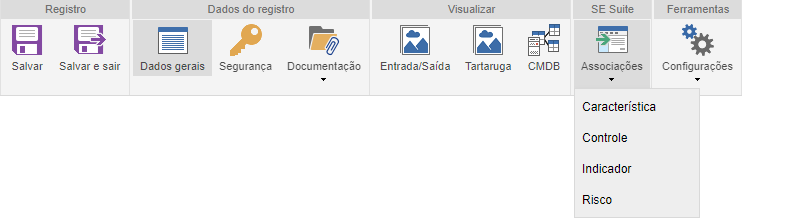
|
Após efetuar todas as configurações e associações necessárias para a atividade/decisão, salve o registro.
|







